
Šī programmatūra novērsīs izplatītākās datora kļūdas, pasargās jūs no failu zaudēšanas, ļaunprātīgas programmatūras, aparatūras kļūmes un optimizēs datoru maksimālai veiktspējai. Labojiet datora problēmas un noņemiet vīrusus tagad, veicot 3 vienkāršas darbības:
- Lejupielādējiet Restoro datoru labošanas rīku kas nāk ar patentēto tehnoloģiju (patents pieejams šeit).
- Klikšķis Sāciet skenēšanu lai atrastu Windows problēmas, kas varētu izraisīt datora problēmas.
- Klikšķis Labot visu lai novērstu problēmas, kas ietekmē datora drošību un veiktspēju
- Restoro ir lejupielādējis 0 lasītāji šomēnes.
iPhone ir lieliska ierīce, taču daudzi lietotāji ziņoja Apple iPhone draivera kļūda viņu datorā. Tā var būt liela problēma, īpaši, ja vēlaties pārsūtīt failus no sava tālruņa, tāpēc šodien mēs mēģināsim šo problēmu atrisināt vienreiz un uz visiem laikiem.
Ko darīt, ja iPhone netiek rādīts datorā Windows 10?
- Atjauniniet iPhone draiveri
- Atjauniniet Windows 10
- Piespiest instalēt ierīces draiveri
- Pārbaudiet, vai ir instalēts Apple mobilās ierīces USB draiveris
- Restartējiet Apple mobilās ierīces USB draiveri
- Atinstalējiet un lejupielādējiet iTunes no Apple vietnes
1. Atjauniniet iPhone draiveri
Šī ir pirmā lieta, kas jums jādara, ja saņemat Apple iPhone draivera kļūda. Novecojis draiveris var radīt konfliktu ar jūsu ierīci, tāpēc noteikti atjauniniet to, veicot šīs darbības:
- Atvienojiet savu iPhone no datora.
- Pārliecinieties, vai iPhone ir atbloķēts, un atkārtoti pievienojiet to datoram. Izmantojiet oficiālo Apple USB kabeli. Aizvērt iTunes ja tas sākas automātiski.
- Lai atjauninātu draiveri, ierakstiet Ierīču pārvaldnieks Cortana / meklēšanas joslā un atveriet to no meklēšanas rezultātiem. Vai ar peles labo pogu noklikšķiniet uz Sākt un atlasiet Ierīču pārvaldnieks.
- Ierīču pārvaldniekā meklējiet Portatīvo ierīču sadaļa. Paplašiniet to, ar peles labo pogu noklikšķiniet uz sava iPhone modelis un atlasiet Atjaunināt draiveri.
- Atlasiet Automātiski meklēt atjauninātu draivera programmatūru. Windows meklēs visus pieejamos atjauninājumus un instalēs tos automātiski.
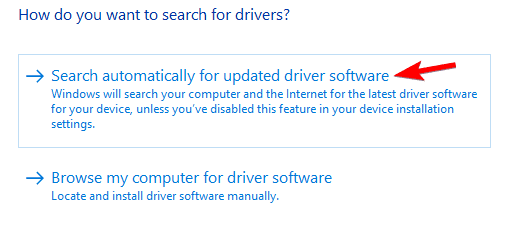
- Restartējiet datoru. Tagad mēģiniet savienot savu iPhone un pārbaudiet, vai iTunes ir novērsis un atklājis kļūdu.
Varat arī automātiski lejupielādēt trūkstošos draiverus, izmantojot specializēto Draivera atjauninātājs programmatūru.
 Dažas no visbiežāk sastopamajām Windows kļūdām un kļūdām ir vecu vai nesaderīgu draiveru rezultāts. Mūsdienīgas sistēmas trūkums var izraisīt kavēšanos, sistēmas kļūdas vai pat BSoD.Lai izvairītos no šāda veida problēmām, varat izmantot automātisku rīku, kas ar pāris klikšķiem atrod, lejupielādē un instalē pareizo draivera versiju jūsu Windows datorā, un mēs ļoti iesakām DriverFix.Lai droši atjauninātu draiverus, veiciet šīs vienkāršās darbības:
Dažas no visbiežāk sastopamajām Windows kļūdām un kļūdām ir vecu vai nesaderīgu draiveru rezultāts. Mūsdienīgas sistēmas trūkums var izraisīt kavēšanos, sistēmas kļūdas vai pat BSoD.Lai izvairītos no šāda veida problēmām, varat izmantot automātisku rīku, kas ar pāris klikšķiem atrod, lejupielādē un instalē pareizo draivera versiju jūsu Windows datorā, un mēs ļoti iesakām DriverFix.Lai droši atjauninātu draiverus, veiciet šīs vienkāršās darbības:
- Lejupielādējiet un instalējiet DriverFix.
- Palaidiet lietotni.
- Pagaidiet, līdz programmatūra atklāj visus jūsu kļūdainos draiverus.
- Tagad jums tiks parādīts visu draiveru saraksts, kuriem ir problēmas, un jums vienkārši jāizvēlas tie, kurus vēlaties labot.
- Pagaidiet, līdz DriverFix lejupielādē un instalē jaunākos draiverus.
- Restartēt lai izmaiņas stātos spēkā.

DriverFix
Saglabājiet savu Windows drošībā no jebkāda veida kļūdām, ko izraisa bojāti draiveri, šodien instalējot un izmantojot DriverFix!
Apmeklējiet vietni
Atruna: lai veiktu dažas konkrētas darbības, šī programma ir jāatjaunina no bezmaksas versijas.
- Lasiet arī: 5 no labākajām programmatūrām failu pārsūtīšanai no datora uz iPhone ar [+ bonuss]
2. Atjauniniet Windows 10
Ja jums joprojām ir problēmas ar Apple iPhone draivera kļūdu, varat mēģināt atjaunināt Windows 10 OS. Microsoft izlaiž jaunus uzlabojumus un kļūdu labojumus trešo pušu programmatūrai, kas komplektā ar Windows atjauninājumu.
- Lai atjauninātu Windows, dodieties uz klikšķi Sākt un atvērts Iestatījumi.

- Klikšķiniet uz Atjaunināšana un drošība opcija.
Ja ir jauns atjauninājums, noklikšķiniet uz Lejupielādēt atjauninājumu. Ja atjauninājumi jau ir lejupielādēti un gaida instalēšanu, noklikšķiniet uz pogas Instalēt tūlīt.
Jums var būt nepieciešams restartēt datoru pēc atjaunināšanas, lai lietotu izmaiņas.
3. Piespiest instalēt ierīces draiveri
Palaidiet sistēmas skenēšanu, lai atklātu iespējamās kļūdas

Lejupielādējiet Restoro
Datora labošanas rīks

Klikšķis Sāciet skenēšanu lai atrastu Windows problēmas.

Klikšķis Labot visu lai novērstu problēmas ar patentēto tehnoloģiju.
Palaidiet datora skenēšanu ar Restoro Repair Tool, lai atrastu kļūdas, kas izraisa drošības problēmas un palēninājumus. Pēc skenēšanas pabeigšanas labošanas process bojātos failus aizstās ar svaigiem Windows failiem un komponentiem.
Ja saskaras ar Apple iPhone draivera kļūdu, to var novērst, datorā instalējot nepieciešamos draiverus:
- Atvienojiet savu iPhone no datora.
- Pārliecinieties, vai iPhone ir atbloķēts, un pievienojiet to datoram.
- Nospiediet Windows atslēga + R uz tastatūras nokopējiet un ielīmējiet šo direktorijas ceļu un nospiediet Enter / labi.
- % ProgramFiles% Common FilesAppleMobile Device SupportDrivers
- Mapē Disks dodieties uz Cilne Skatsun pārbaudiet faila nosaukuma paplašinājuma opciju Rādīt / paslēpt sadaļu.
- Pēc tam atrodiet usbaapl64.inf vai usbaapl.inf fails. Ar peles labo pogu noklikšķiniet uz faila un atlasiet Uzstādīt.
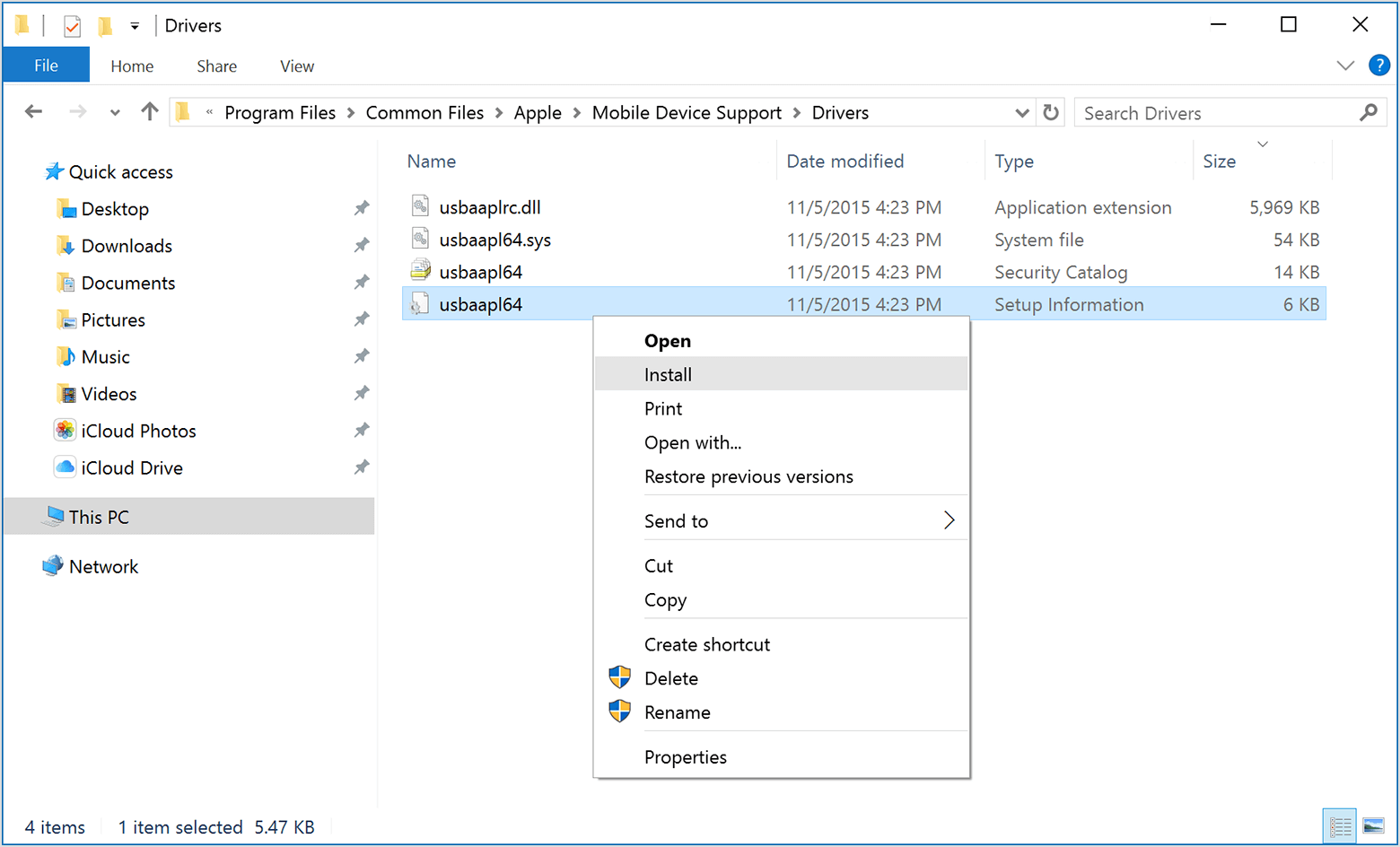
- Dariet to pašu visiem failiem ar .inf paplašinājums tajā mapē.
- Atvienojiet savu iPhone un restartējiet datoru. Pēc restartēšanas atkārtoti izveidojiet savienojumu un atveriet iTunes.
- Lasiet arī: 5 labākās iPhone peles lietotnes, lai tālruni pārvērstu par datora peli
4. Pārbaudiet, vai ir instalēts Apple mobilās ierīces USB draiveris
Ja Apple mobilās ierīces USB draiveris nav instalēts, var rasties Apple iPhone draivera kļūda. Ātrs šīs problēmas risinājums ir pārbaudīt, vai minētais draiveris darbojas pareizi.
- Ar peles labo pogu noklikšķiniet uz Sākt un atlasiet Ierīču pārvaldnieks.
- No Ierīču pārvaldnieks, ritiniet uz leju un izvērsiet Universālie seriālo kopņu kontrolieri sadaļā.
- Meklēt Apple mobilās ierīces USB draiveris.
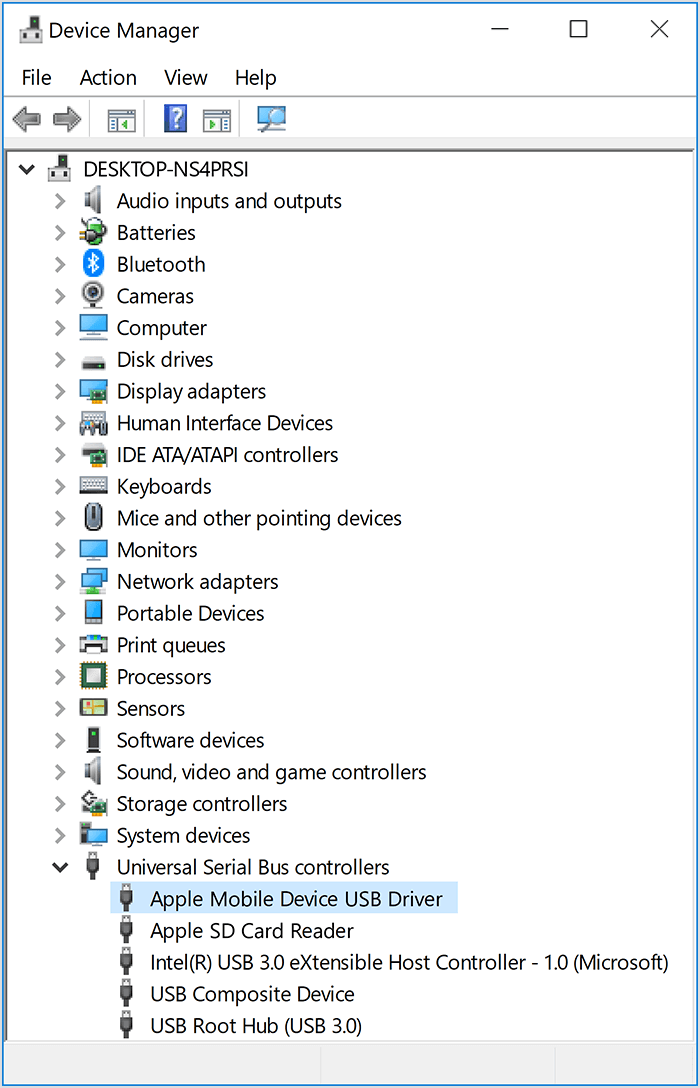
- Ja redzat draiveri, ar peles labo pogu noklikšķiniet uz tā un atlasiet Atspējot draiveri. Ar peles labo pogu noklikšķiniet vēlreiz un atlasiet Iespējot draivera opciju.
5. Restartējiet Apple mobilās ierīces USB draiveri
Ja redzat Apple mobilās ierīces USB draiveri, bet joprojām tiek parādīta Apple iPhone draivera kļūda, mēģiniet restartēt AMDS. Lūk, kā to izdarīt.
- Pārliecinieties, vai esat atvienojis iPhone, ja tas ir savienots ar datoru. Ja darbojas, aizveriet iTunes.
- Nospiediet Windows atslēga + R. Tips pakalpojumi.msc un hit / OK ievadiet.
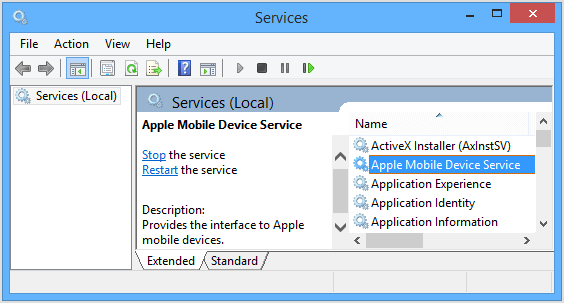
- Pakalpojumu logā meklējiet Apple mobilo ierīču pakalpojumi. Ar peles labo pogu noklikšķiniet uz pakalpojuma un atlasiet Rekvizīti.
- Iestatiet Startēšanas veids uz Automātiska.
- Noklikšķiniet uz Stop poga pārtraukt pakalpojumu.
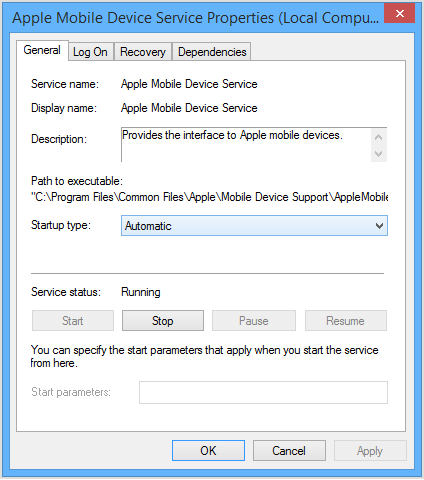
- Noklikšķiniet uz Sākt pogu, lai restartētu pakalpojumu, un noklikšķiniet uz labi lai saglabātu izmaiņas.
- Restartējiet datoru un palaidiet iTunes, lai pārbaudītu, vai nav uzlabojumu.
6. Atinstalējiet un lejupielādējiet iTunes no Apple vietnes
Viens no veidiem, kā novērst Apple iPhone draivera kļūdu, ir lejupielādēt iTunes no oficiālās Apple vietnes.
- Vispirms atinstalējiet iTunes lietotni no Iestatījumi> Lietotnes.
- Iet uz iTunes lejupielādes lapa.
- Ritiniet uz leju un zemāk noklikšķiniet uz Windows Meklē citas versijas sadaļā un lejupielādējiet versiju, kas atbilst jūsu sistēmas arhitektūrai.
Pārbaudiet, vai problēma joprojām pastāv.
Mēs esam uzskaitījuši visus iespējamos risinājumus Apple iPhone draivera kļūdai, tāpēc noteikti izmēģiniet tos visus.
SAISTĪTIE STĀSTI, KURI VAR PATĪKT:
- Surface Go vs Apple iPad: kas ir labāks?
- 7 ātri VPN rīki klēpjdatoriem un iPhone, kurus varēs izmantot 2019. gadā
- Kā es varu atspoguļot savu iPhone vai iPad ekrānu ar Windows 10?
 Vai jums joprojām ir problēmas?Labojiet tos ar šo rīku:
Vai jums joprojām ir problēmas?Labojiet tos ar šo rīku:
- Lejupielādējiet šo datora labošanas rīku novērtēts kā lielisks vietnē TrustPilot.com (lejupielāde sākas šajā lapā).
- Klikšķis Sāciet skenēšanu lai atrastu Windows problēmas, kas varētu izraisīt datora problēmas.
- Klikšķis Labot visu lai novērstu problēmas ar patentēto tehnoloģiju (Ekskluzīva atlaide mūsu lasītājiem).
Restoro ir lejupielādējis 0 lasītāji šomēnes.


